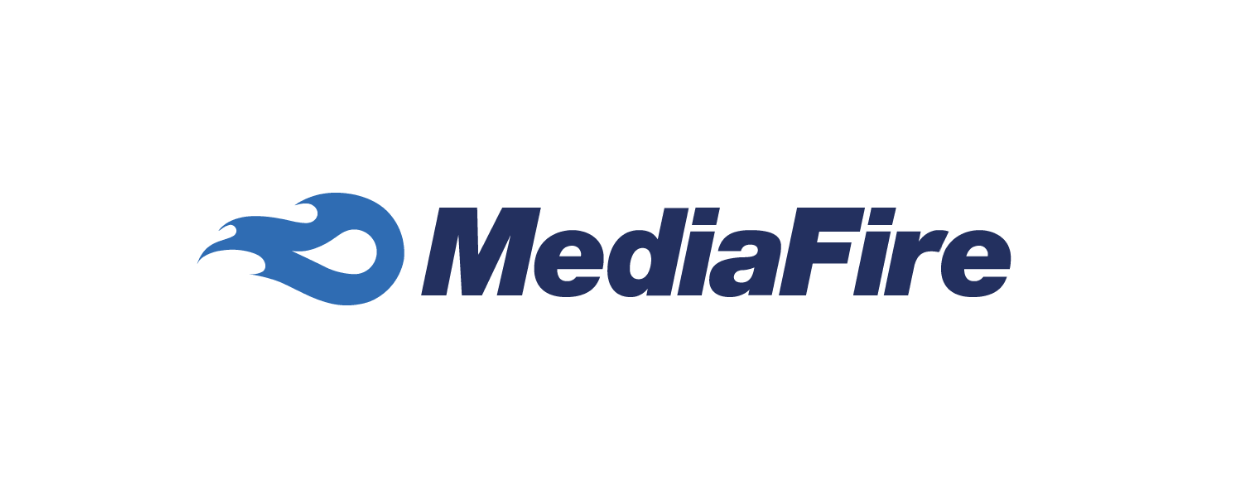¿Cómo formatear un portátil HP en Windows?
La Corporación Windows ha sido por décadas una de las mejores del mercado en cuánto a equipos computarizados. Es un hecho que sus productos han llegado a millones de usuarios que hoy día han pasado al siguiente nivel después de un ordenador fijo, se hizo auge entre sus mercancías más valiosas, los portátiles HP.
Estos cómodos dispositivos pueden durarte toda la vida, o al menos una gran parte de ella. Sin embargo, es recomendable aplicarle cada cierto tiempo una restauración de fábrica, de esta forma resguardamos su funcionamiento interno.
Por ello, te brindamos este manual de cómo formatear un portátil HP en Windows, bien si deseas venderla, obsequiarla o mantener su ritmo original ¡Esto es para ti!
Diferentes maneras para formatear un portátil HP
Con los años que tienen estos dispositivos y sus avances, claramente no se ha dispuesto una sola forma de restaurar de fábrica su sistema. Existen variadas opciones y métodos para formatear un portátil HP y estos dependerán de que se ajuste a tus posibilidades y claro, necesidades. En ello se incluyen las adquisiciones de versiones actualizadas del sistema.
Formatear una portátil Hewlett Packard con CD en Windows
Los portátiles HP son posibles llevar al restablecimiento de fábrica mediante su CD instalador, comprendido en su empaque original. Este medio le permite al usuario eliminar todo el contenido del dispositivo y volver a ingresar su Sistema Operativo cómo recién adquirido en la tienda de adquisición.
Actualizar portátil HP con nueva versión de Windows
Algunos usuarios, prefieren mejorar su versión Windows actual. En cierto caso, cuándo sólo se requieran actualizar la misma adaptación, debe partir desde:
- El menú principal > configuraciones > Actualización y Seguridad del Dispositivo > Buscar actualizaciones.
Si realmente la versión Windows que están utilizando necesitaba más actualizaciones, cargará un nuevo proceso y debe esperar hasta que culmine. De lo contrario, dará aviso de tener todas las actualizaciones disponibles.
Borrar Windows e instalar nueva versión desde cero en portátil HP
Este método anterior, no funciona para situaciones donde debido al procesador u otras capacidades del portátil, requieran bajar a una versión inferior o mayor a esta. Es obligatorio hacer un formateo al dispositivo para poner instalar los drivers controladores de la nueva versión desde cero, que no interfieran con archivos antiguos o comandos.
Para hacerlo sólo siga las instrucciones si posee CD.
- Crea una copia de seguridad de archivos importantes de tu portátil
- Inicio de Windows > Configuración > Recuperación. Esto también puedes hacerlo desde el buscador de Windows ingresando “Recuperación” o “Actualización y Seguridad”
- Si tú versión ofrece la opción Restablecer > Aceptar/Confirmar
- Al momento de pedir el tipo de formateo y sus preferencias, elija aquella que permita todo el reset interno, incluyendo las preferencias posteriores
- Espere finalice el proceso
- Inserte el CD instalador de la versión Windows de su preferencia
- Ejecute la instalación y Drivers correspondiente así cómo los permisos
- Espere y reinicie para corroborar los cambios del sistema
Formatear portátil HP con un USB
Para realizar este procedimiento necesitará una memoria USB bootable o USB booted. Esta unidad de almacenamiento viene a cumplir las mismas funciones de un CD instalador, pero desde un puerto diferente. Es muy sencillo.
- Crea un respaldo de tus archivos en el disco de respaldo o unidad externa
- Apaga el portátil inmediatamente
- Inserta el USB bootable al puerto correspondiente
- Realiza los pasos del 2 al 5 del apartado anterior
- Al solicitar ayuda para la instalación, selecciona la Unidad USB
- Comienza la instalación de drivers de Windows
- Espere finalice el proceso
- Reinicie el portátil
- Retire la memoria USB
- Su proceso ha culminado.
Formatear portátil HP borrando el disco
Otra forma de restauración de fábrica es formateando el Disco Duro del portátil HP. Es imprescindible seguir con cuidado cada instrucción, debido que limpiar el disco erróneamente puede desencadenar errores que dañen el funcionamiento correcto a futuro del notebook.
- Asegúrese de tener conectado su portátil HP a la fuente de electricidad mediante cable.
- Tenga a mano los drivers que utilice su notebook HP, para renovar sus entradas o puertos de acceso a los hardwares que se conectarán a él, al final del restablecimiento.
- Realice un respaldo o copia de seguridad de archivos importantes
- Al cerrar todas las pestañas prosiga > Inicio > En el buscador “Recuperación de PC” > Clic
- Iniciando mediante los botones de siguiente/aceptar, debe llegar hasta PC Recovery, siguiendo aún después de mostrar las ventanas de alerta, seleccione system recovery.
- Espere culmine el proceso
- Reinicie el portátil
- Reinstale todos los drivers y controladores del notebook HP
Realiza un respaldo de información antes de formatear la notebook HP
Se debe realizar una partición del disco duro (C) dónde se respalda el Sistema Operativo. Si no, se dejará la copia de seguridad de archivos, en una unidad almacenadora externa.
De esta forma, permitirá al usuario tomar un porcentaje del total de espacio en disco para fines de resguardo interno que no serán afectados por el formateo.
Durante la ejecución de la restauración de fábrica, antes de formatear se le permite tener un espacio a forma de “nube” dónde los archivos serán salvaguardados. Especialmente los programas que más utilizas, así no deberás descargar nuevamente sus drivers.
- Botón Inicio > Panel de Control > Sistema de Seguridad > Herramientas Administrativas.
- Doble clic a Administración de Equipo
- Entre las opciones encontrar “Administración de Disco”
- Clic derecho disco C > Reducir Volumen
- Esperar lea el proceso y al abrir la ventana de totalidades, determinar el tamaño de la nueva partición > Reducir
- Asigne la letra o el nombre que tendrá el nuevo respaldo
- Seleccione formatear disco para que permita enviar todos los archivos correspondientes a la nueva partición, antes de proceder el restablecimiento de él.
- Listo, espere culmine el proceso > Reinicie para guardar los cambios durante los procesos.
Formatear partición del sistema del disco duro desde Equipo
Esta opción de formateo es mucho más sencilla al resto de sus compañeros. Básicamente, el disco duro viene a tratarse cómo una unidad de almacenamiento USB.
- Sólo debe dirigirse a Equipos > clic derecho sobre el Disco C > Formatear > Esperar culmine > Reiniciar.
Formatear partición del sistema mediante cmd
También conocido como formateo desde DiskPart, es un poco más complicado a los demás procesos de reset del Disco Duro o al menos, las divisiones de este en respaldo que se han visto afectadas por errores.
Para saber cómo formatear un portátil HP Windows desde esta opción, realiza lo siguiente.
- Inicio > Barra de búsqueda ingrese “CMD” > Clic derecho.
- Inicie mediante “Ejecutar cómo Administrador”
- Al abrir la ventana de sistema, ingrese DiskPart > Enter.
- Ahora en la ventana negra emergente, coloque después de diskpart> list disk > Enter
- Ingrese el comando select disk seguido colocar la letra o número del Disco Duro a formatear, ejemplo: select disk F o select disk 3 > Enter
- Esta vez, colocar List volumen > Enter.
- Coloque la cantidad de espacio del disco duro, mediante el comando de volumen, es decir, select volumen X (sustituyendo X por el número)
- Ingrese format fs=ntfs quick > Enter
- Espere ejecute el formateo
- Finalmente, exit > Enter. Cierre ventana, reinicie portátil.

¿Cómo activar arranque desde USB para formatear portátil HP desde el BIOS?
El arranque no es más que el restablecimiento de los programas al portátil una vez que ha sido formateado el dispositivo. Este necesita tener nuevamente el reintegro del Sistema Operativo que utilizarán, o la versión de Windows que mejor convenga.
Para ello se utiliza mediante una memoria USB Bootable, desde el menú interno del notebook, mediante los siguientes pasos.
- Asegure que su portátil esté conectado a la fuente de energía y apagado, conecte la USB.
- Presione a la vez los botones del teclado Power+Esc
- Al ingresar al menú interno, utilice la tecla que le dirija a la BIOS según la información presentada para redirigirle, posiblemente F10
- Con el uso de los cursores del teclado, busque Opciones de Arranque e ingrese.
- Baje hasta encontrar Orden de Arranque UEFI > Administrador de arranque del SO (Sistema Operativo), no toque nada, simplemente salte al siguiente paso.
- Suba la opción Unidad Flash USB (Seleccionando mediante F5 y F6) colocándola en primera posición, debajo de Arranque UEFI. Entonces dar Enter.
- Seleccionar Guardar Cambios y Salir > Sí.
- Espere a que comience el arranque desde el USB
- Siga las opciones para instalar Windows
- Al finalizar la instalación, reinicie y retire la memoria USB
- Listo, su proceso de arranque para formatear USB ha sido culminado.
Tener todas las opciones de restablecimiento para tu notebook es imprescindible. Resguardar los datos más importantes hoy día se hace imperativo. Bien sea por memoria externa o partición de disco, recuerde crear un respaldo antes de cualquier reset al dispositivo.
Por lo demás, con este breve manual sabe perfectamente cómo formatear un portátil HP en Windows y tener a disposición innumerables opciones de acuerdo a sus necesidades o preferencias. La asistencia técnica ha quedado en el pasado.